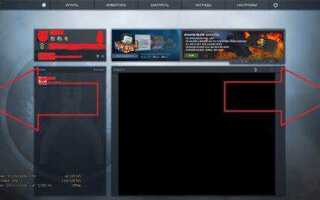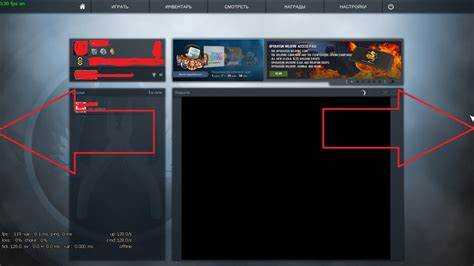
Для создания эффектных веб-страниц важно уметь правильно управлять изображениями, чтобы они адаптировались к размеру экрана. Одной из частых задач является растягивание изображения на весь экран, чтобы оно заполнило все доступное пространство, не искажая пропорции и не выходя за пределы. В этом руководстве рассмотрим, как использовать CSS для достижения этого эффекта с минимальными усилиями и максимальной гибкостью.
Основной метод для растягивания изображения на весь экран – это использование свойств background-image, background-size и background-position. Эти свойства позволяют легко управлять фоновыми изображениями, делая их адаптивными и заполняющими пространство, как по горизонтали, так и по вертикали.
Для растягивания изображения на весь экран можно задать стиль для элемента, который будет служить контейнером. Убедитесь, что контейнер имеет заданные width и height, равные 100% от доступного пространства. Это основной способ, который позволяет изображению охватывать весь экран, при этом оно автоматически подстраивается под разные размеры экрана, сохраняя необходимое разрешение.
Важно помнить, что использование background-size: cover; не всегда будет идеально работать с изображениями, требующими точного соотношения сторон, поскольку этот метод может обрезать части изображения. Однако, если вам нужно быстро и просто заполнять экран изображением, это оптимальный выбор.
Выбор метода растягивания изображения в CSS
Растягивание изображения на весь экран – задача, которую можно решить несколькими способами в CSS. Основной выбор зависит от контекста и целей: необходимо ли сохранить пропорции изображения или можно их изменить, какой эффект ожидается при изменении размеров и как это влияет на адаптивность сайта.
1. Использование свойства background-image
Если цель – заполнить фон страницы или элемента, не важно, будет ли изображение растягиваться по всей площади, этот метод наиболее универсален. Свойства background-size позволяют точно контролировать масштабирование: cover заполняет область изображения, сохраняя пропорции, а contain гарантирует, что всё изображение будет видно, но оно не покроет весь контейнер.
2. Свойство object-fit
Когда нужно, чтобы изображение заполнило контейнер, не искажая его пропорций, использование object-fit: cover; или object-fit: contain; помогает сохранить качество изображения. Для растягивания с искажением можно использовать object-fit: fill;, но это может привести к потере качества изображения. Этот метод подходит для работы с элементами img.
3. Использование width и height
Указание ширины и высоты через width: 100%; и height: 100%; позволяет растянуть изображение на весь экран или контейнер. Однако этот способ искажает изображение, если его пропорции не соответствуют пропорциям контейнера. Такой метод используется, когда необходимо обеспечить полное покрытие, но с возможным ухудшением качества изображения.
4. Flexbox и Grid
Для более сложных макетов, где требуется растянуть изображение внутри элемента с гибким размещением, можно использовать системы размещения, такие как display: flex; или display: grid;. Эти методы позволяют удобно управлять размерами элементов и гарантируют, что изображение будет растягиваться или сжаться в зависимости от настроек контейнера.
При выборе метода нужно учитывать, что изображения, растянутые с нарушением пропорций, могут выглядеть неестественно, а использование свойств, сохраняющих соотношение сторон, улучшает визуальное восприятие, но может оставить пустое пространство в контейнере. Всегда важно тестировать решение на разных устройствах, чтобы убедиться в правильности отображения.
Использование свойства background-size для растяжения
Свойство background-size позволяет точно контролировать размеры фонового изображения, обеспечивая его растяжение или масштабирование. Для того чтобы изображение растягивалось на весь экран, необходимо задать значение background-size: 100% 100%. Это заставляет изображение растягиваться по ширине и высоте элемента, заполняя весь доступный пространство.
Если изображение не имеет нужных пропорций, растягивание может привести к искажению. Чтобы избежать этого, можно использовать значение background-size: cover, которое масштабирует изображение так, чтобы оно полностью покрывало элемент, сохраняя пропорции. При этом части изображения могут быть обрезаны по краям.
Для более гибкого управления растяжением изображения можно использовать единицы измерения, такие как пиксели или проценты. Например, для установки фона с фиксированным размером можно использовать background-size: 500px 300px, что заставит изображение растягиваться до указанных размеров.
Чтобы изображение масштабировалось в зависимости от размеров окна браузера, а не от размеров родительского элемента, можно использовать свойство background-attachment: fixed. Это создаст эффект фона, который остается на месте, когда пользователь прокручивает страницу, и будет растягиваться, но без искажения.
Важно учитывать, что использование background-size влияет не только на внешний вид изображения, но и на производительность страницы. Чем больше изображение, тем больше ресурсов требуется для его обработки и загрузки, особенно если оно растягивается на весь экран.
Растягивание изображения с помощью свойства width и height
Для растягивания изображения на весь экран с помощью CSS используется комбинация свойств width и height. Эти свойства задают размеры элемента, в том числе и изображения, и могут изменять его пропорции.
Чтобы растянуть изображение по ширине и высоте, достаточно установить значения width и height на 100%. Однако важно учитывать особенности, которые могут повлиять на внешний вид изображения.
- Растяжение по ширине и высоте: Для того чтобы изображение заполнило весь экран, можно установить
width: 100%иheight: 100%. Это растянет изображение, сохраняя его соответствие контейнеру. - Искажение изображения: Если изображение имеет другие пропорции, растягивание по обоим осям может привести к его искажению. Чтобы избежать этого, можно задать только одно из свойств –
widthилиheight, а второе оставить автоматически вычисляемым. - Пример растягивания изображения:
img { width: 100%; height: 100%; }
Для сохранения пропорций изображения при растягивании используйте свойство object-fit. Оно позволяет управлять тем, как изображение вписывается в контейнер, не нарушая его пропорций. Варианты использования:
- object-fit: cover; – изображение будет растянуто так, чтобы покрыть весь контейнер, при этом сохраняя пропорции, но часть изображения может быть обрезана.
- object-fit: contain; – изображение будет масштабироваться так, чтобы полностью поместиться в контейнер, сохраняя пропорции без обрезки.
Для адаптивных сайтов чаще всего используют width: 100% и height: auto;, что позволяет изображению растягиваться по ширине, сохраняя оригинальные пропорции.
Контроль пропорций изображения при растяжении
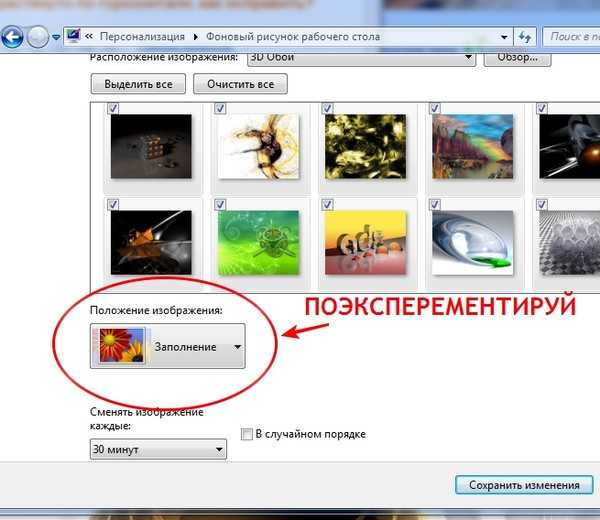
При растяжении изображения на весь экран важно учитывать его пропорции, чтобы избежать искажения. Чтобы сохранить пропорции, используется свойство CSS object-fit. Оно позволяет контролировать, как изображение вписывается в контейнер, сохраняя или изменяя свои пропорции.
Для того чтобы изображение не искажалось, нужно задать значение object-fit: contain;. Этот параметр масштабирует изображение так, чтобы оно полностью помещалось в контейнер, сохраняя исходные пропорции. Однако могут остаться пустые участки, если пропорции изображения не совпадают с пропорциями контейнера.
Если цель – заполнить весь экран изображением без искажения, при этом сохранить пропорции, можно использовать значение object-fit: cover;. Оно позволяет изображению занять весь контейнер, обрезая его по краям, чтобы сохранить нужные пропорции без растягивания.
Еще одним способом контроля пропорций является использование свойств width и height с процентными значениями или значениями в vh и vw, которые соответственно задают ширину и высоту в зависимости от размера экрана. Для предотвращения искажения важно соблюдать соотношение сторон между этими значениями.
В случае, когда изображение должно быть растянуто по экрану без потери пропорций, стоит заранее подготавливать несколько вариантов изображения с различными размерами и пропорциями, чтобы использовать подходящий вариант для конкретных экранов.
Как сохранить соотношение сторон изображения при изменении размера

Для сохранения соотношения сторон изображения при его изменении важно правильно настроить стили CSS. Основной метод – использование свойства object-fit, которое позволяет задать, как изображение должно вписываться в контейнер, сохраняя или изменяя его пропорции.
Чтобы изображение адаптировалось к размеру контейнера, но не искажалось, можно использовать object-fit: contain. Этот стиль гарантирует, что изображение сохранит своё соотношение сторон, масштабируясь таким образом, чтобы полностью поместиться в блоке. В случае, если контейнер имеет непропорциональные размеры, изображение будет занимать максимальное пространство без искажения.
Другим важным моментом является использование width и height с значением auto. Это позволяет браузеру вычислить размер изображения в зависимости от его исходных пропорций. Например, установив width: 100% и height: auto, можно растянуть изображение по ширине, при этом высота будет изменяться пропорционально ширине, сохраняя соотношение сторон.
Если необходимо растянуть изображение на всю доступную площадь контейнера, сохраняя пропорции, можно использовать комбинацию свойств max-width и max-height. Установка значений max-width: 100% и max-height: 100% не позволит изображению выходить за пределы контейнера, при этом оно будет уменьшаться, чтобы сохранить пропорции при изменении размера экрана.
Важно помнить, что использование object-fit: cover приводит к обрезке изображения, но сохраняет его пропорции, заполняя контейнер. Это полезно, если нужно, чтобы изображение полностью закрывало пространство контейнера без искажения, несмотря на возможное обрезание его частей.
Для более точного контроля за пропорциями можно также использовать CSS-свойства aspect-ratio, которое напрямую задаёт соотношение сторон элемента. Это позволяет гарантировать, что при изменении размеров блока изображение будет оставаться в пределах заданного соотношения сторон.
Использование viewport для растягивания изображения
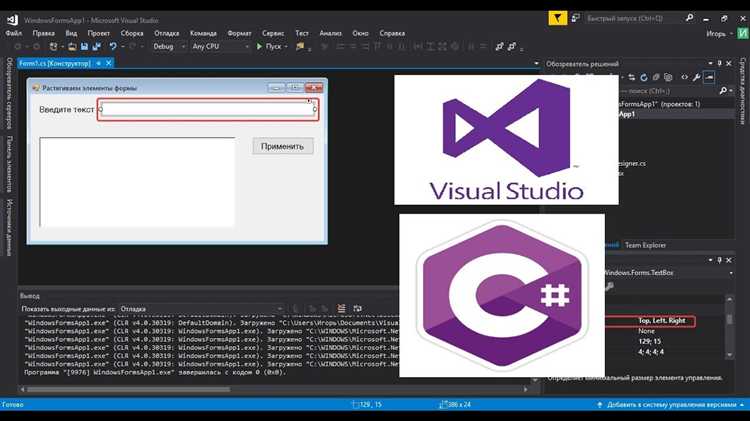
Для того чтобы изображение заполнило весь экран, можно использовать свойство width и height, задав значения в единицах vw и vh:
width: 100vw;– растягивает изображение на всю ширину экрана.height: 100vh;– растягивает изображение на всю высоту экрана.
Однако, для правильного пропорционального растягивания изображения важно учитывать соотношение сторон. В противном случае изображение может быть искажено. Для этого можно использовать свойство object-fit с значением cover, которое заставит изображение покрывать весь экран, сохраняя пропорции:
object-fit: cover;– изображение заполняет контейнер, сохраняя пропорции, но может обрезаться.
Кроме того, чтобы избежать пустых областей или чрезмерного растягивания изображения, можно комбинировать свойства width и height с максимальными и минимальными значениями. Например, для контроля размера изображения в зависимости от размера окна можно использовать:
max-width: 100vw;max-height: 100vh;min-width: 100vw;min-height: 100vh;
Эти свойства помогут изображению гибко адаптироваться к различным размерам экранов, сохраняя нужные пропорции и предотвращая излишнее растягивание. Так вы сможете точно настроить отображение изображения в любом viewport.
Совместимость методов растягивания с различными браузерами
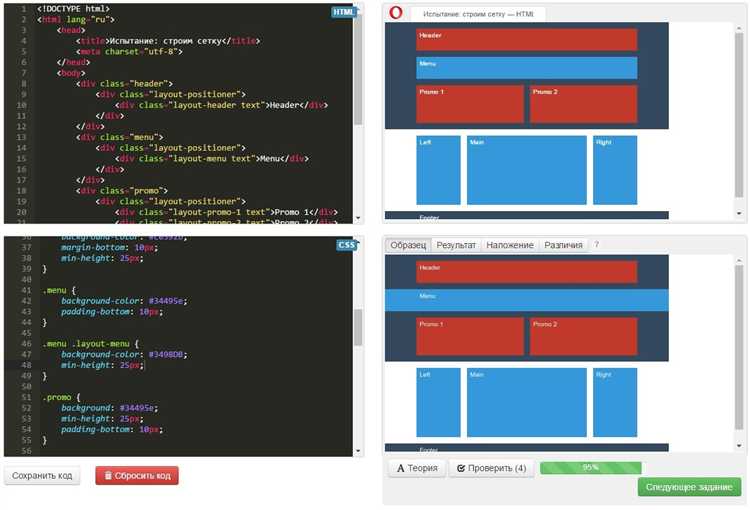
При применении методов растягивания изображений на весь экран важно учитывать особенности работы различных браузеров. Несмотря на то, что современные браузеры поддерживают основные CSS-свойства, поведение может варьироваться в зависимости от версии и реализации каждого из них.
Некоторые методы, такие как использование свойства background-size: cover;, работают стабильно на большинстве браузеров, но есть нюансы, на которые стоит обратить внимание:
- Chrome: Современные версии поддерживают все основные методы растягивания, включая
object-fitиbackground-size, с высокой производительностью и корректным отображением. - Firefox: Поддержка
object-fitв Firefox была добавлена относительно недавно. Для старых версий может потребоваться использование префиксов или альтернативных решений, например, сbackground-size. - Safari: Safari полностью поддерживает
object-fitначиная с версии 11. Однако поведение может отличаться при работе с изображениями в контексте flexbox или grid, что требует дополнительных проверок и корректировок в дизайне. - Edge: Версии Edge на базе Chromium поддерживают все стандартные методы растягивания, включая
object-fitиbackground-size. Старые версии, использующие движок EdgeHTML, могут не поддерживатьobject-fit. - Internet Explorer: IE не поддерживает ни
object-fit, ниbackground-sizeв контексте растягивания изображений. Для поддержки IE требуется использование JavaScript или альтернативных подходов.
Для улучшения совместимости и обеспечения корректного отображения на всех устройствах рекомендуется:
- Использовать
background-size: cover;для фона, так как этот метод поддерживается почти всеми браузерами, включая старые версии. - При использовании
object-fitдобавить вендорные префиксы для старых версий браузеров (например,-webkit-object-fitдля Safari и старых версий Chrome). - Проверять поведение изображений на разных устройствах, включая мобильные, чтобы избежать неожиданных сдвигов и ошибок отображения.
Таким образом, использование универсальных методов и проверка совместимости с целевыми браузерами – ключевые шаги для достижения корректного и стабильного отображения изображений на разных платформах.
Как избежать искажения изображения при растягивании
Одним из решений является использование свойства object-fit. Оно позволяет задать, как изображение будет масштабироваться внутри контейнера. Если установить значение object-fit: contain;, изображение будет растягиваться до максимально возможных размеров, но без искажения пропорций, сохраняя исходное соотношение сторон.
Другим вариантом является использование свойства background-size с значением contain или cover. В отличие от object-fit, это свойство применяется к фоновым изображениям. Важно помнить, что при использовании background-size: cover изображение будет обрезано, если его размеры превышают размеры контейнера, но пропорции сохранятся.
Кроме того, можно задать точные размеры изображения через CSS, установив для него максимальную ширину и высоту. Например, использование max-width: 100%; max-height: 100%; позволяет ограничить размеры изображения контейнером, при этом сохраняя его пропорции. Это помогает избежать растягивания, которое приводит к деформации.
Для изображения в виде фона также можно использовать свойство background-position, чтобы правильно расположить картинку внутри контейнера. Это поможет избежать ее искажения при различных разрешениях экрана.
Растягивание изображения для мобильных устройств и адаптивный дизайн
Первое, что нужно учесть – это использование единицы измерения vw (viewport width). Она позволяет задать ширину элемента относительно ширины окна браузера. Это идеальный способ для растягивания изображения на всю ширину экрана. Например, для изображения, которое должно растягиваться на всю ширину устройства, можно использовать следующее правило:
background-size: 100vw;
Также стоит учитывать, что на мобильных устройствах часто требуется сохранить пропорции изображений, не искажая их. Для этого можно применить свойство object-fit с значением cover, которое позволяет изображению заполнять контейнер, сохраняя пропорции и обрезая лишние части:
object-fit: cover;
Для обеспечения полного адаптивного поведения на всех устройствах, важно использовать медиазапросы. Например, для устройств с маленькими экранами можно задать определённые правила для уменьшения изображения или его масштабирования:
@media (max-width: 768px) {
img {
width: 100%;
height: auto;
}
}
Для мобильных устройств с высоким разрешением экрана, таких как устройства Retina, стоит также использовать изображения с более высоким качеством, чтобы избежать пикселизации. Это можно сделать с помощью атрибута srcset в HTML, который позволяет указать несколько вариантов изображений в зависимости от плотности пикселей экрана:
Кроме того, для мобильных версий сайта важно учесть, что растягивание изображений на весь экран может сделать текст или другие элементы трудными для восприятия. Чтобы избежать этого, можно применять padding или margin, чтобы не допустить перекрытия контента на маленьких экранах.
Внедрение этих техник обеспечит корректное отображение изображений на мобильных устройствах, улучшит пользовательский опыт и сохранит оптимальную производительность страницы.
Вопрос-ответ:
Как растянуть изображение на весь экран с помощью CSS?
Чтобы растянуть изображение на весь экран, можно использовать свойство CSS `background-size: cover;`. Оно позволяет изображению занимать всю доступную область, сохраняя пропорции, при этом часть изображения может быть обрезана, если соотношение сторон изображения не совпадает с экраном.
Что делает свойство `background-size: cover` при растягивании изображения?
Свойство `background-size: cover` масштабирует изображение так, чтобы оно полностью покрыло доступную область, будь то экран или элемент. Изображение сохраняет пропорции, но может быть обрезано по краям, чтобы избежать искажения. Это полезно, например, для фона страницы, когда важно, чтобы картинка заполнила весь экран, даже если части изображения не видны.
Можно ли растянуть изображение на весь экран без потери пропорций?
Да, это можно сделать с помощью CSS, используя свойство `background-size: cover;` для фона или `object-fit: cover;` для элементов ``. Эти свойства помогут растянуть изображение так, чтобы оно заполнило доступное пространство, сохраняя пропорции, но при этом возможно частичное обрезание изображения по краям.
Как использовать `object-fit: cover` для изображения внутри контейнера?
С помощью свойства `object-fit: cover` можно заставить изображение внутри контейнера заполнять все его пространство, сохраняя пропорции. Например, добавив это свойство к тегу ``, изображение будет растянуто на всю ширину и высоту родительского элемента, но, если его пропорции не совпадают с контейнером, оно может быть обрезано.
Что делать, если изображение не растягивается по всей ширине экрана?
Если изображение не растягивается по всей ширине экрана, проверьте, установлены ли у родительского элемента правильные размеры. Для этого можно задать контейнеру `width: 100%;` и `height: 100vh;`, чтобы он заполнил весь экран. Также убедитесь, что изображение настроено на `background-size: cover` или используется `object-fit: cover`, если это изображение в теге ``.